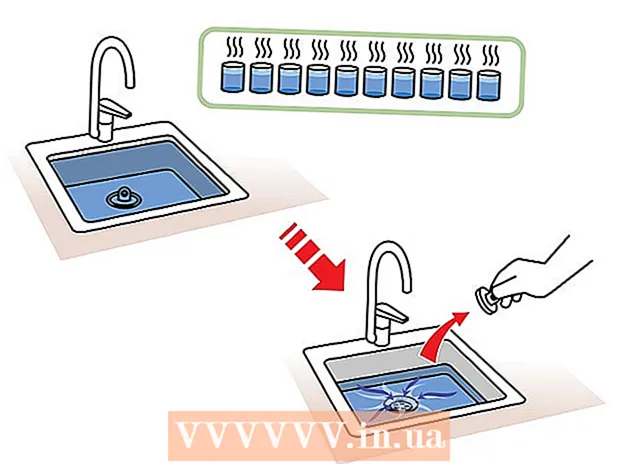రచయిత:
Helen Garcia
సృష్టి తేదీ:
18 ఏప్రిల్ 2021
నవీకరణ తేదీ:
1 జూలై 2024

విషయము
- దశలు
- 3 వ పద్ధతి 1: మాన్యువల్ అప్డేట్
- పద్ధతి 2 లో 3: జిఫోర్స్ అనుభవం ద్వారా
- 3 లో 3 వ పద్ధతి: ఉబుంటు డ్రైవర్లను అప్డేట్ చేస్తోంది
వీడియో కార్డుల ఆపరేషన్ని నియంత్రించే సాఫ్ట్వేర్లో ఎన్విడియా నిరంతరం మార్పులు చేస్తోంది. సాధారణంగా, ప్రతి కొన్ని వారాలకు కొత్త డ్రైవర్లు విడుదల చేయబడతాయి. తాజా డ్రైవర్లను ఇన్స్టాల్ చేయడం వలన మీకు ఉత్తమ గేమింగ్ పనితీరు లభిస్తుంది.
దశలు
3 వ పద్ధతి 1: మాన్యువల్ అప్డేట్
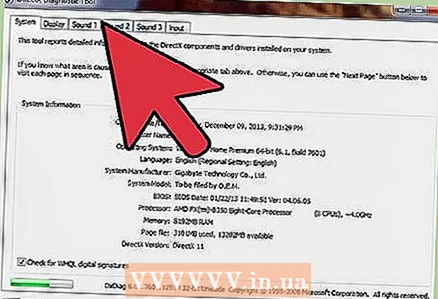 1 DirectX డయాగ్నోస్టిక్ని అమలు చేయండి. మీ గ్రాఫిక్స్ కార్డ్ యొక్క ఖచ్చితమైన మోడల్ పేరును కనుగొనడానికి ఇది వేగవంతమైన మార్గం. మీకు ఏ మోడల్ ఉందో మీకు ఇప్పటికే తెలిస్తే ఈ దశను దాటవేయండి.
1 DirectX డయాగ్నోస్టిక్ని అమలు చేయండి. మీ గ్రాఫిక్స్ కార్డ్ యొక్క ఖచ్చితమైన మోడల్ పేరును కనుగొనడానికి ఇది వేగవంతమైన మార్గం. మీకు ఏ మోడల్ ఉందో మీకు ఇప్పటికే తెలిస్తే ఈ దశను దాటవేయండి. - నొక్కండి . గెలవండి+ఆర్ మరియు ప్రవేశించండి dxdiag.
- ట్యాబ్ తెరవండి స్క్రీన్... "చిప్ టైప్" ఎంట్రీని కనుగొనండి. మీ గ్రాఫిక్స్ కార్డ్ మోడల్ ఇక్కడ వ్రాయబడుతుంది.
- ట్యాబ్ తెరవండి వ్యవస్థ... మీకు ఏ విండోస్ వెర్షన్ (32-బిట్ లేదా 64-బిట్) ఉందో తెలుసుకోవడానికి "ఆపరేటింగ్ సిస్టమ్" ఎంపికను చూడండి.
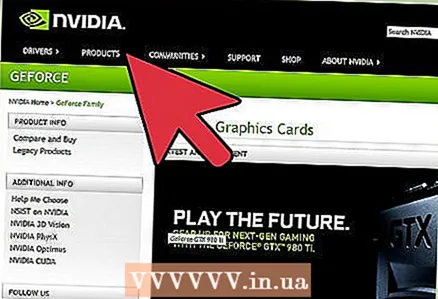 2 ఎన్విడియా జిఫోర్స్ వెబ్సైట్కి వెళ్లండి. జిఫోర్స్ వెబ్సైట్ నుండి తాజా డ్రైవర్లను డౌన్లోడ్ చేసుకోవచ్చు (geforce.com).
2 ఎన్విడియా జిఫోర్స్ వెబ్సైట్కి వెళ్లండి. జిఫోర్స్ వెబ్సైట్ నుండి తాజా డ్రైవర్లను డౌన్లోడ్ చేసుకోవచ్చు (geforce.com). 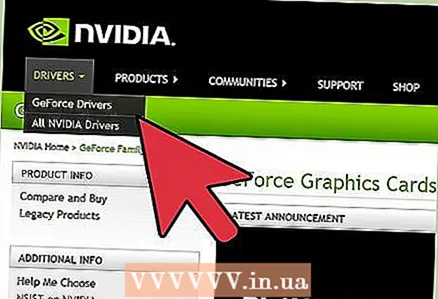 3 డ్రైవర్స్ ట్యాబ్పై క్లిక్ చేయండి. చాలా ఎన్విడియా గ్రాఫిక్స్ కార్డులు జిఫోర్స్ సిరీస్లో ఉన్నాయి. మీ వీడియో కార్డ్ వేరే సిరీస్ నుండి ఉంటే nvidia.com కి వెళ్లండి.
3 డ్రైవర్స్ ట్యాబ్పై క్లిక్ చేయండి. చాలా ఎన్విడియా గ్రాఫిక్స్ కార్డులు జిఫోర్స్ సిరీస్లో ఉన్నాయి. మీ వీడియో కార్డ్ వేరే సిరీస్ నుండి ఉంటే nvidia.com కి వెళ్లండి. 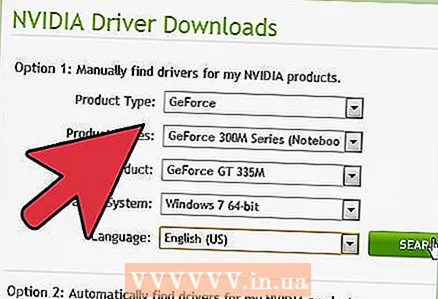 4 మీ గ్రాఫిక్స్ కార్డ్ని ఎంచుకోండి. మీకు అవసరమైన డ్రైవర్లను కనుగొనడానికి మూడు మార్గాలు ఉన్నాయి:
4 మీ గ్రాఫిక్స్ కార్డ్ని ఎంచుకోండి. మీకు అవసరమైన డ్రైవర్లను కనుగొనడానికి మూడు మార్గాలు ఉన్నాయి: - ఆటోమేటిక్ డ్రైవర్ నవీకరణలు - డ్రైవర్ నవీకరణలను పర్యవేక్షించడానికి ఎన్విడియా జిఫోర్స్ అనుభవాన్ని ఉపయోగించండి. మరింత తెలుసుకోవడానికి ఇక్కడ క్లిక్ చేయండి.
- డ్రైవర్లను మాన్యువల్గా కనుగొనడం - సరైన డ్రైవర్ను ఎంచుకోవడానికి దశ 1 లోని సమాచారాన్ని ఉపయోగించండి. ఇటీవలి నలుగురు డ్రైవర్లు శోధన ఫలితాల్లో కనిపిస్తారు.
- ఆటో డిటెక్ట్ గ్రాఫిక్స్ కార్డ్ - ఎన్విడియా సైట్ మీ గ్రాఫిక్స్ కార్డ్ను గుర్తించడానికి మరియు తగిన డ్రైవర్లను ప్రదర్శించడానికి జావా యుటిలిటీని ఉపయోగిస్తుంది. జావాను అమలు చేయడానికి మీ కంప్యూటర్లో తప్పనిసరిగా ఇన్స్టాల్ చేయాలి. యుటిలిటీ యొక్క ప్రస్తుత వెర్షన్ పాతది, కాబట్టి కొన్ని బ్రౌజర్లలో లోపాలు సంభవించవచ్చు. ఈ దశలో మొదటి రెండు పద్ధతులను ఉపయోగించడం మంచిది.
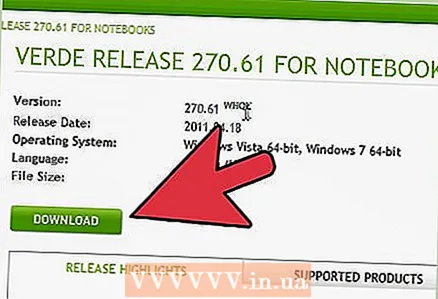 5 తాజా డ్రైవర్లను డౌన్లోడ్ చేయండి. తాజా డ్రైవర్ను డౌన్లోడ్ చేయడానికి లింక్పై క్లిక్ చేయండి. మీరు నిర్ధిష్ట మునుపటి వెర్షన్ కోసం చూస్తున్నారే తప్ప, తాజా డ్రైవర్ను ఎల్లప్పుడూ డౌన్లోడ్ చేసుకోండి. తాజా డ్రైవర్లు సాధారణంగా మీ గ్రాఫిక్స్ కార్డ్ కోసం సరైన పనితీరును అందిస్తారు.
5 తాజా డ్రైవర్లను డౌన్లోడ్ చేయండి. తాజా డ్రైవర్ను డౌన్లోడ్ చేయడానికి లింక్పై క్లిక్ చేయండి. మీరు నిర్ధిష్ట మునుపటి వెర్షన్ కోసం చూస్తున్నారే తప్ప, తాజా డ్రైవర్ను ఎల్లప్పుడూ డౌన్లోడ్ చేసుకోండి. తాజా డ్రైవర్లు సాధారణంగా మీ గ్రాఫిక్స్ కార్డ్ కోసం సరైన పనితీరును అందిస్తారు. 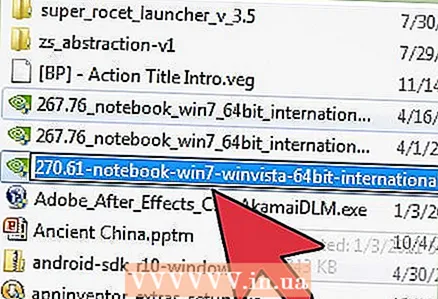 6 ఇన్స్టాలేషన్ ఫైల్ని రన్ చేయండి. డ్రైవర్ను అప్డేట్ చేయడం ప్రారంభించడానికి డౌన్లోడ్ చేసిన ఇన్స్టాలర్ ఫైల్ని తెరవండి. ఇన్స్టాలర్ పాత డ్రైవర్లను స్వయంచాలకంగా తీసివేస్తుంది మరియు కొత్త వాటిని ఇన్స్టాల్ చేస్తుంది.
6 ఇన్స్టాలేషన్ ఫైల్ని రన్ చేయండి. డ్రైవర్ను అప్డేట్ చేయడం ప్రారంభించడానికి డౌన్లోడ్ చేసిన ఇన్స్టాలర్ ఫైల్ని తెరవండి. ఇన్స్టాలర్ పాత డ్రైవర్లను స్వయంచాలకంగా తీసివేస్తుంది మరియు కొత్త వాటిని ఇన్స్టాల్ చేస్తుంది. - చాలా మంది వినియోగదారులు ఎక్స్ప్రెస్ ఇన్స్టాల్ను ఎంచుకుంటారు.
- ఇన్స్టాలేషన్ సమయంలో స్క్రీన్ ఆడుకోవచ్చు లేదా ముదురుతుంది.
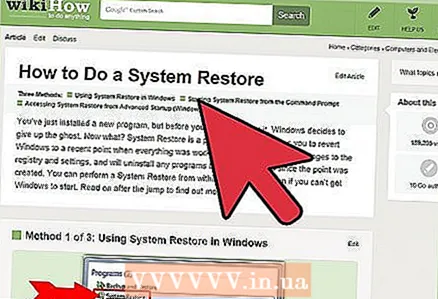 7 కొత్త డ్రైవర్ని ఇన్స్టాల్ చేయడం వల్ల సమస్య ఏర్పడితే సిస్టమ్ పునరుద్ధరణను ఉపయోగించండి. డ్రైవర్ను అప్డేట్ చేసిన తర్వాత, సిస్టమ్ పునరుద్ధరణ పాయింట్ స్వయంచాలకంగా సృష్టించబడుతుంది. దాని సహాయంతో, కొత్త డ్రైవర్ ఇన్స్టాల్ చేయబడిన క్షణానికి సిస్టమ్ను తిరిగి పొందవచ్చు.
7 కొత్త డ్రైవర్ని ఇన్స్టాల్ చేయడం వల్ల సమస్య ఏర్పడితే సిస్టమ్ పునరుద్ధరణను ఉపయోగించండి. డ్రైవర్ను అప్డేట్ చేసిన తర్వాత, సిస్టమ్ పునరుద్ధరణ పాయింట్ స్వయంచాలకంగా సృష్టించబడుతుంది. దాని సహాయంతో, కొత్త డ్రైవర్ ఇన్స్టాల్ చేయబడిన క్షణానికి సిస్టమ్ను తిరిగి పొందవచ్చు. - సిస్టమ్ పునరుద్ధరణ గురించి మరింత తెలుసుకోవడానికి ఇక్కడ క్లిక్ చేయండి.
పద్ధతి 2 లో 3: జిఫోర్స్ అనుభవం ద్వారా
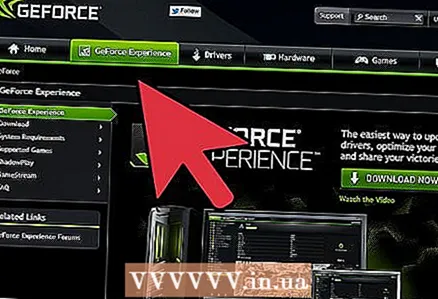 1 జిఫోర్స్ అనుభవాన్ని డౌన్లోడ్ చేసి, ఇన్స్టాల్ చేయండి. ఇది డ్రైవర్లు మరియు గేమ్ సెట్టింగ్లను నిర్వహించే ఎన్విడియా నుండి వచ్చిన ప్రోగ్రామ్. ప్రోగ్రామ్ యొక్క ఇన్స్టాలేషన్ ఫైల్ను వెబ్సైట్ నుండి డౌన్లోడ్ చేసుకోవచ్చు geforce.com/geforce-experience.
1 జిఫోర్స్ అనుభవాన్ని డౌన్లోడ్ చేసి, ఇన్స్టాల్ చేయండి. ఇది డ్రైవర్లు మరియు గేమ్ సెట్టింగ్లను నిర్వహించే ఎన్విడియా నుండి వచ్చిన ప్రోగ్రామ్. ప్రోగ్రామ్ యొక్క ఇన్స్టాలేషన్ ఫైల్ను వెబ్సైట్ నుండి డౌన్లోడ్ చేసుకోవచ్చు geforce.com/geforce-experience. - ఇన్స్టాలర్ మద్దతు ఉన్న భాగాల కోసం మీ సిస్టమ్ని స్కాన్ చేస్తుంది. మీరు ఎన్విడియాయేతర వీడియో కార్డ్ కలిగి ఉంటే లేదా అది చాలా పాతది అయితే మాత్రమే లోపం సంభవించవచ్చు.
- సంస్థాపన పూర్తయిన తర్వాత ప్రోగ్రామ్ను అమలు చేయండి.
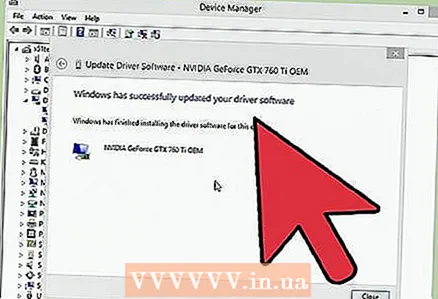 2 తాజా వెర్షన్కు జిఫోర్స్ ఎక్స్పీరియన్స్ అప్డేట్ చేయనివ్వండి. మీరు ప్రోగ్రామ్ని రన్ చేసినప్పుడు, సిస్టమ్ అందుబాటులో ఉన్న అప్డేట్ల కోసం తనిఖీ చేస్తుంది.
2 తాజా వెర్షన్కు జిఫోర్స్ ఎక్స్పీరియన్స్ అప్డేట్ చేయనివ్వండి. మీరు ప్రోగ్రామ్ని రన్ చేసినప్పుడు, సిస్టమ్ అందుబాటులో ఉన్న అప్డేట్ల కోసం తనిఖీ చేస్తుంది. 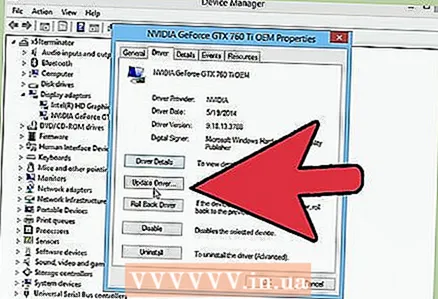 3 "డ్రైవర్లు" ట్యాబ్పై క్లిక్ చేయండి. అందుబాటులో ఉన్న అన్ని డ్రైవర్లు ఇక్కడ ప్రదర్శించబడతాయి. ప్రోగ్రామ్ ఎక్కువసేపు సిస్టమ్ని తనిఖీ చేయకపోతే "అప్డేట్ల కోసం తనిఖీ చేయి" బటన్పై క్లిక్ చేయండి.
3 "డ్రైవర్లు" ట్యాబ్పై క్లిక్ చేయండి. అందుబాటులో ఉన్న అన్ని డ్రైవర్లు ఇక్కడ ప్రదర్శించబడతాయి. ప్రోగ్రామ్ ఎక్కువసేపు సిస్టమ్ని తనిఖీ చేయకపోతే "అప్డేట్ల కోసం తనిఖీ చేయి" బటన్పై క్లిక్ చేయండి. 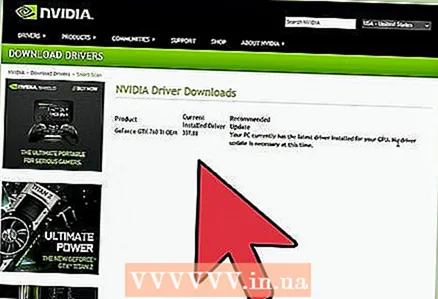 4 నవీకరణను డౌన్లోడ్ చేయడానికి డౌన్లోడ్ బటన్ పై క్లిక్ చేయండి. జిఫోర్స్ అనుభవం ఇప్పటికే అన్ని ఫైల్లను డౌన్లోడ్ చేసి ఉండవచ్చు.
4 నవీకరణను డౌన్లోడ్ చేయడానికి డౌన్లోడ్ బటన్ పై క్లిక్ చేయండి. జిఫోర్స్ అనుభవం ఇప్పటికే అన్ని ఫైల్లను డౌన్లోడ్ చేసి ఉండవచ్చు. 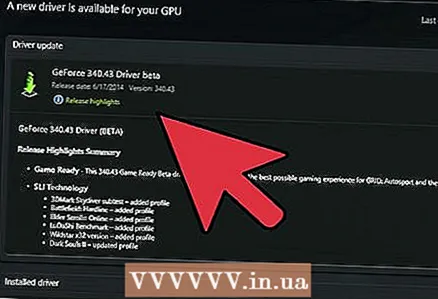 5 ఎక్స్ప్రెస్ ఇన్స్టాల్ బటన్ పై క్లిక్ చేయండి. అధునాతన వినియోగదారులు "అనుకూల సంస్థాపన" ఎంపికను ఎంచుకోవచ్చు. ఎక్స్ప్రెస్ ఇన్స్టాలేషన్ చాలా మంది వినియోగదారులకు పని చేస్తుంది.
5 ఎక్స్ప్రెస్ ఇన్స్టాల్ బటన్ పై క్లిక్ చేయండి. అధునాతన వినియోగదారులు "అనుకూల సంస్థాపన" ఎంపికను ఎంచుకోవచ్చు. ఎక్స్ప్రెస్ ఇన్స్టాలేషన్ చాలా మంది వినియోగదారులకు పని చేస్తుంది. - మీరు ఏ డ్రైవర్లను ఇన్స్టాల్ చేయాలనుకుంటున్నారో ఎంచుకోవడానికి కస్టమ్ ఇన్స్టాలేషన్ మిమ్మల్ని అనుమతిస్తుంది.
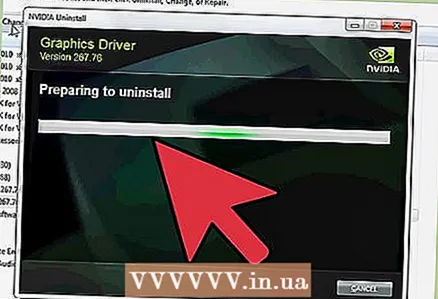 6 సంస్థాపన పూర్తయ్యే వరకు వేచి ఉండండి. జిఫోర్స్ అనుభవం మీ కోసం అన్ని ఇన్స్టాలేషన్ పని చేస్తుంది. ఇన్స్టాలేషన్ సమయంలో, మీ స్క్రీన్ మినుకుమినుకుమనేలా చేయవచ్చు లేదా క్లుప్తంగా ముదురుతుంది.
6 సంస్థాపన పూర్తయ్యే వరకు వేచి ఉండండి. జిఫోర్స్ అనుభవం మీ కోసం అన్ని ఇన్స్టాలేషన్ పని చేస్తుంది. ఇన్స్టాలేషన్ సమయంలో, మీ స్క్రీన్ మినుకుమినుకుమనేలా చేయవచ్చు లేదా క్లుప్తంగా ముదురుతుంది.  7 సమస్యల విషయంలో మీ సిస్టమ్ను తిరిగి పొందడానికి సిస్టమ్ పునరుద్ధరణను ఉపయోగించండి. ఎన్విడియా డ్రైవర్ను అప్డేట్ చేసినప్పుడు, విండోస్ సిస్టమ్ రీస్టోర్ పాయింట్ను సృష్టిస్తుంది. సురక్షిత మోడ్ని నమోదు చేసి, సిస్టమ్ పునరుద్ధరణను అమలు చేయండి, మీ కంప్యూటర్ని డ్రైవర్లు అప్డేట్ చేసిన ప్రదేశానికి తిరిగి వెళ్లండి.
7 సమస్యల విషయంలో మీ సిస్టమ్ను తిరిగి పొందడానికి సిస్టమ్ పునరుద్ధరణను ఉపయోగించండి. ఎన్విడియా డ్రైవర్ను అప్డేట్ చేసినప్పుడు, విండోస్ సిస్టమ్ రీస్టోర్ పాయింట్ను సృష్టిస్తుంది. సురక్షిత మోడ్ని నమోదు చేసి, సిస్టమ్ పునరుద్ధరణను అమలు చేయండి, మీ కంప్యూటర్ని డ్రైవర్లు అప్డేట్ చేసిన ప్రదేశానికి తిరిగి వెళ్లండి. - సిస్టమ్ పునరుద్ధరణ గురించి మరింత తెలుసుకోవడానికి ఇక్కడ క్లిక్ చేయండి.
3 లో 3 వ పద్ధతి: ఉబుంటు డ్రైవర్లను అప్డేట్ చేస్తోంది
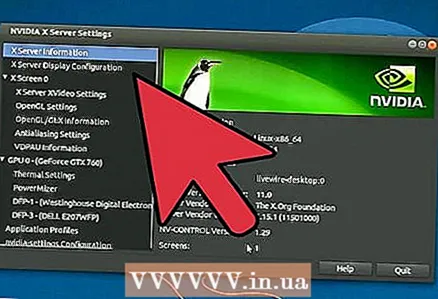 1 అదనపు డ్రైవర్ల డైలాగ్ బాక్స్ తెరవండి. ఉబుంటులో ఎన్విడియా డ్రైవర్లు స్వయంచాలకంగా నవీకరించబడవు. బదులుగా, ఉబుంటు ఎన్విడియా డ్రైవర్ల వలె శక్తివంతంగా లేని బహిరంగంగా లభ్యమయ్యే డ్రైవర్లను ఉపయోగిస్తుంది. మీరు అదనపు డ్రైవర్ల డైలాగ్ బాక్స్లో ఎన్విడియా డ్రైవర్లను ఇన్స్టాల్ చేయవచ్చు.
1 అదనపు డ్రైవర్ల డైలాగ్ బాక్స్ తెరవండి. ఉబుంటులో ఎన్విడియా డ్రైవర్లు స్వయంచాలకంగా నవీకరించబడవు. బదులుగా, ఉబుంటు ఎన్విడియా డ్రైవర్ల వలె శక్తివంతంగా లేని బహిరంగంగా లభ్యమయ్యే డ్రైవర్లను ఉపయోగిస్తుంది. మీరు అదనపు డ్రైవర్ల డైలాగ్ బాక్స్లో ఎన్విడియా డ్రైవర్లను ఇన్స్టాల్ చేయవచ్చు. - డాష్ మెనూని ప్రారంభించండి మరియు అదనపు డ్రైవర్ల విండోను తెరవడానికి "డ్రైవర్లు" నమోదు చేయండి.
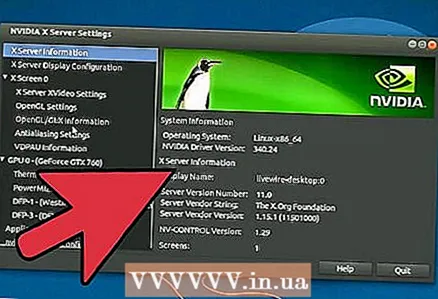 2 అందుబాటులో ఉన్న డ్రైవర్ల జాబితా లోడ్ అయ్యే వరకు వేచి ఉండండి. దీనికి కొన్ని నిమిషాలు పట్టవచ్చు.
2 అందుబాటులో ఉన్న డ్రైవర్ల జాబితా లోడ్ అయ్యే వరకు వేచి ఉండండి. దీనికి కొన్ని నిమిషాలు పట్టవచ్చు. 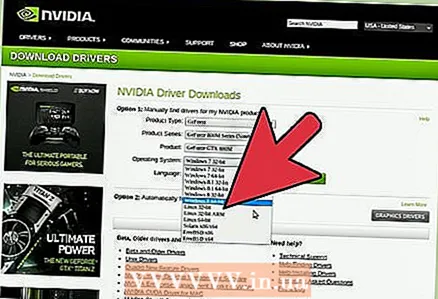 3 జాబితా నుండి ఇటీవలి డ్రైవర్ను ఎంచుకోండి. ఇది ఎన్విడియా డ్రైవర్ అని మరియు నోయువే డ్రైవర్ కాదని నిర్ధారించుకోండి. ఫైల్లను డౌన్లోడ్ చేయడం ప్రారంభించడానికి డ్రైవర్ని ఎంచుకోండి.
3 జాబితా నుండి ఇటీవలి డ్రైవర్ను ఎంచుకోండి. ఇది ఎన్విడియా డ్రైవర్ అని మరియు నోయువే డ్రైవర్ కాదని నిర్ధారించుకోండి. ఫైల్లను డౌన్లోడ్ చేయడం ప్రారంభించడానికి డ్రైవర్ని ఎంచుకోండి. 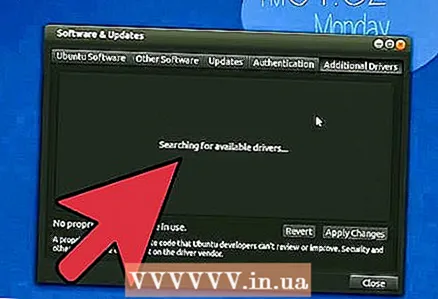 4 "వర్తించు" బటన్ పై క్లిక్ చేయండి. ఎన్విడియా డ్రైవర్ ఇన్స్టాల్ చేయబడుతుంది. ఇన్స్టాలేషన్ సమయంలో స్క్రీన్ ఆడుకోవచ్చు లేదా క్లుప్తంగా ముదురుతుంది.
4 "వర్తించు" బటన్ పై క్లిక్ చేయండి. ఎన్విడియా డ్రైవర్ ఇన్స్టాల్ చేయబడుతుంది. ఇన్స్టాలేషన్ సమయంలో స్క్రీన్ ఆడుకోవచ్చు లేదా క్లుప్తంగా ముదురుతుంది. 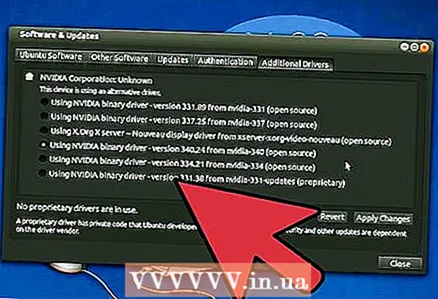 5 మీ కంప్యూటర్ని రీబూట్ చేయండి. ఇన్స్టాలేషన్ ప్రక్రియను పూర్తి చేయడానికి మీ కంప్యూటర్ని పునartప్రారంభించండి.
5 మీ కంప్యూటర్ని రీబూట్ చేయండి. ఇన్స్టాలేషన్ ప్రక్రియను పూర్తి చేయడానికి మీ కంప్యూటర్ని పునartప్రారంభించండి.